Deprecated: Function create_function() is deprecated in /var/www/u0470207/data/www/livelenta.com/wp-content/plugins/wp-russian-typograph/wp-russian-typograph.php on line 456
Вместе с другими источниками информации радио играет далеко не последнюю роль. Кроме современной музыки и последних актуальных новостей, здесь частенько можно послушать качественные аналитические передачи на ту или иную тематику, от спорта до путешествий, и главной проблемой становится выбор соответствующей радиостанции. Сегодня мы поговорим о программе Радиоточка – сервисе, совмещающем в себе до 7 сотен наиболее популярных и востребованных российских и зарубежных радиостанций, объединенных в одном пакете. Программа предоставляет множество удобных функций, как пользоваться которыми мы и расскажем в сегодняшней инструкции.
Как слушать радио на компьютере, скачав и установив программу Радиоточка?
Прежде, чем воспользоваться всеми преимуществами Радиоточки, программу нужно скачать с официального сайта и установить. О том, как это сделать, и пойдет речь далее.
Заходим на официальный ресурс проекта по ссылке radiotochki.net и выбираем раздел «Скачать радиоточку» в первой категории меню под названием «Радиоточка».
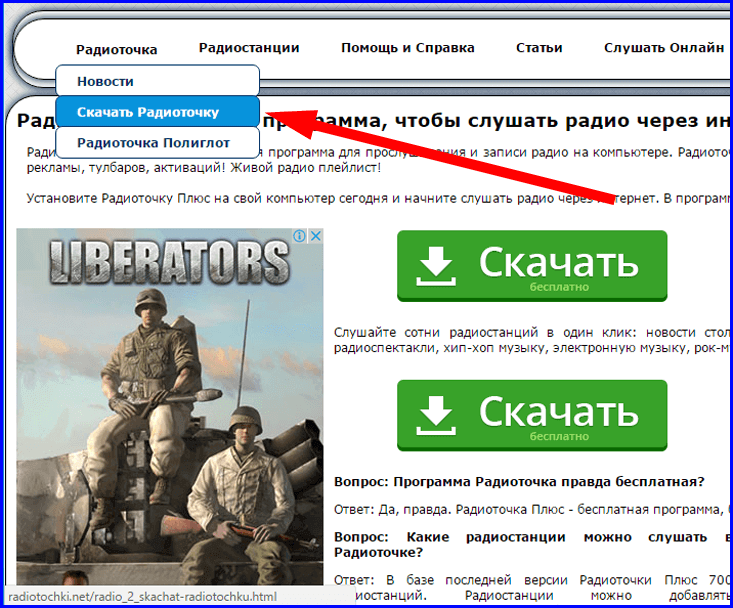
Пусть вас не вводит в замешательство большое обилие рекламы на сайте. Благодаря рекламе само приложение Радиоточка распространяется полностью на бесплатной основе без какой-либо монетизации и внутренних микро-транзакций. Ссылка на скачивание приложения – самая миниатюрная, и находится под описанием основных функций программы. Нажимаем ее.
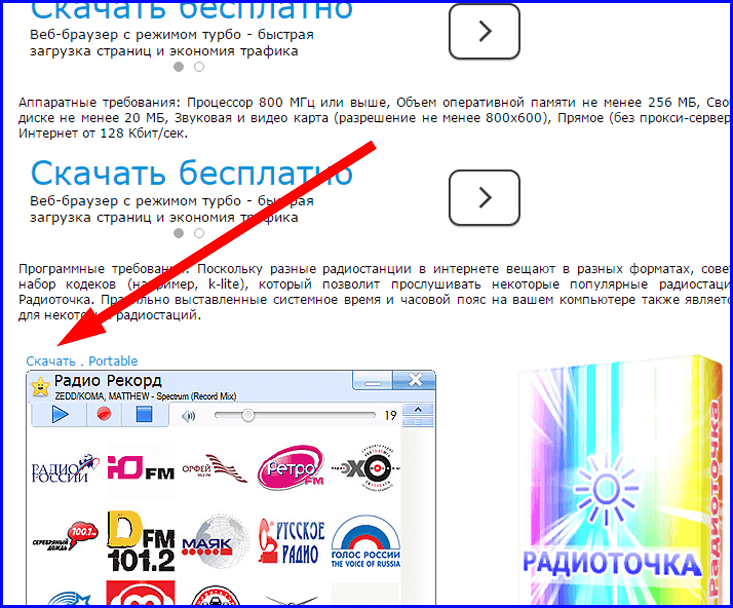
Еще один нелицеприятный момент – хостинг Радиоточки находится не на выделенном сервере, а на бесплатном файлообменнике Turbobit, вследствие чего загрузка проходит не на слишком высокой скорости. Сложно чем-либо объяснить такое решение разработчиков, но приходится согласиться – загрузка дистрибутива получилась далеко не самая удобная и быстрая.
По нажатию кнопки «Скачать» появляется окно приглашения к старту загрузки инсталлятора. Из двух предложенных опций (платной и бесплатной) выбираем вариант «Простое скачивание», т.е. бесплатную загрузку.
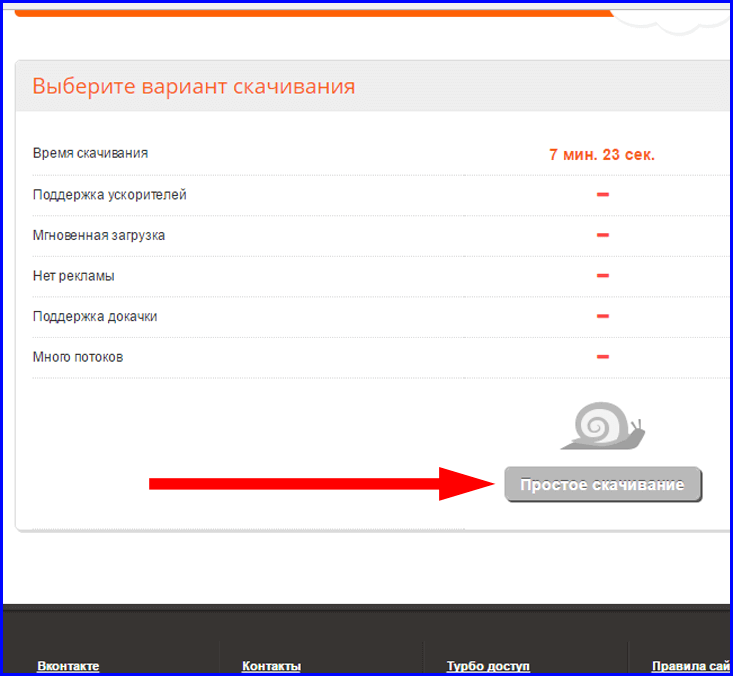
Далее отказываемся от бесплатной промоакции на предоставление турбо-доступа, нажав кнопку «Спасибо, не надо» внизу.
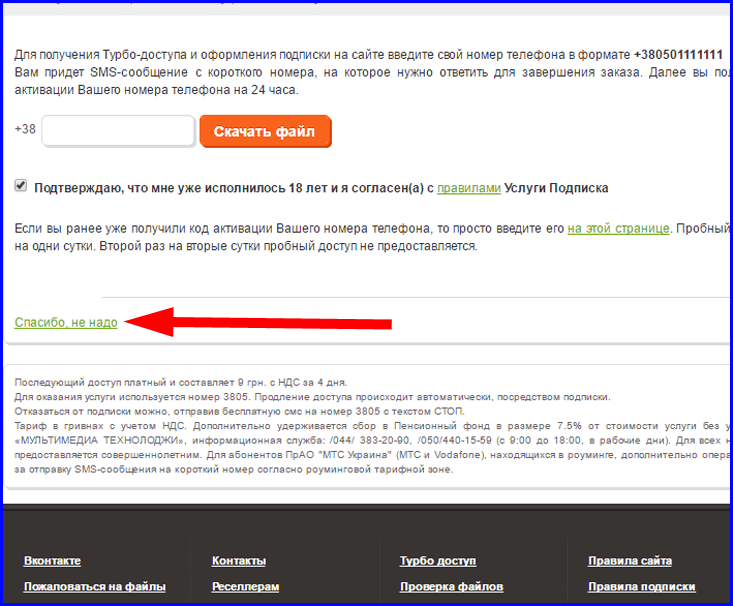
На следующей форме отмечаем галочкой переключатель «Я не робот» и кликаем кнопку «Скачать», расположенную под ним.
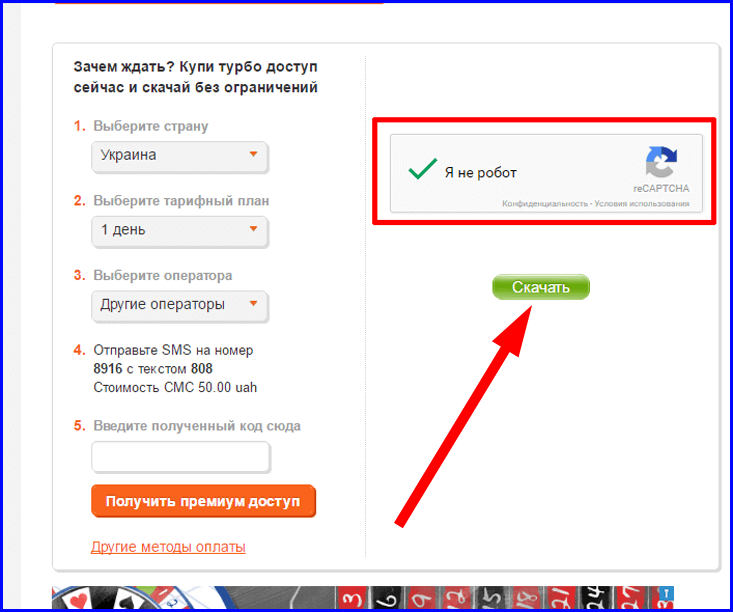
Наконец, мы попадаем на финальную форму, где нам и будет предоставлена ссылка на скачивание. Выжидаем ровно одну минуту и щелкаем на кнопке «Скачать файл», появившуюся после того, как таймер ожидания закончит свой отсчет.
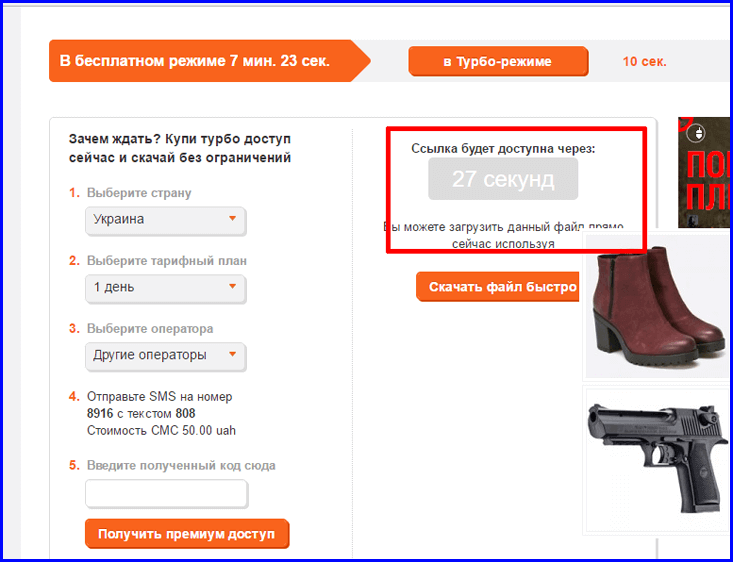
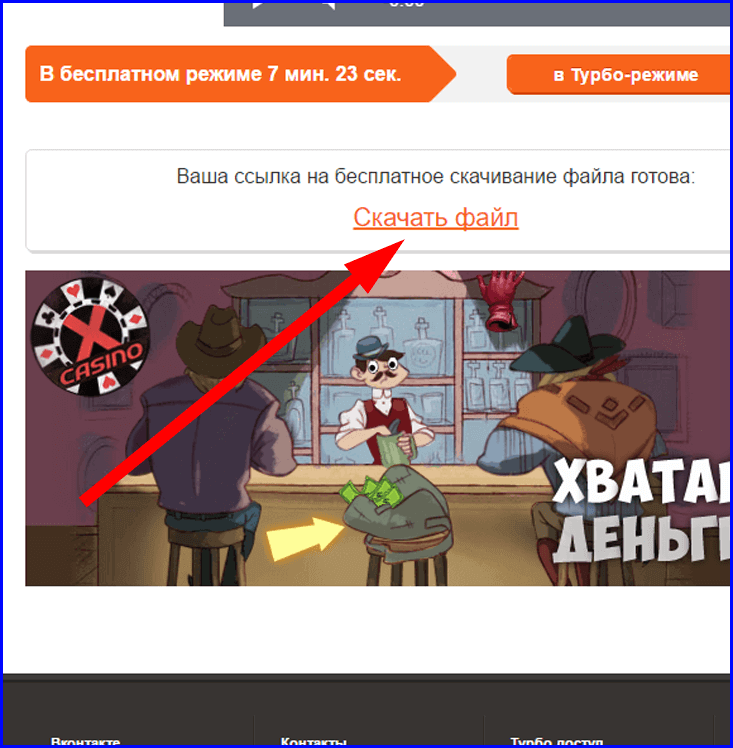
Итак, после нажатия указанной выше кнопки начнется загрузка дистрибутива Радиоточки на ваш компьютер. Подождите, пока файл будет загружен полностью.
Ну что же, после долгих мытарств инсталляционный файл мы все-таки скачали. Наиболее сложная часть позади, теперь переходим к самому приятному: установке приложения и непосредственно прослушиванию радио на компьютере.
Запускаем setup-файл двойным щелчком мыши и начинаем процесс инсталляции. На начальной форме кликаем «Далее».
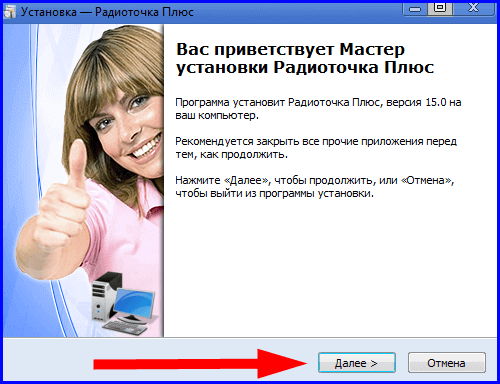
Теперь указываем путь для установки программного продукта. Если сомневаетесь, оставляйте все значения по умолчанию и снова щелкайте «Далее».
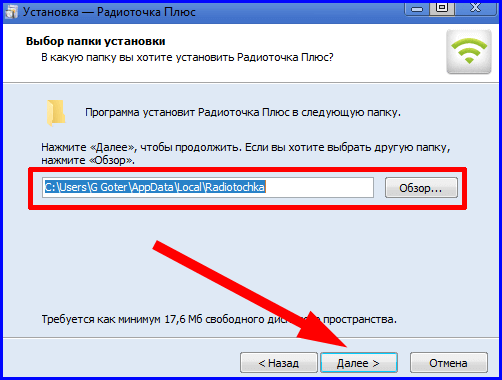
Следующее окно позволяет создать ярлыки для запуска программы Радиоточка из стартового меню «Пуск».
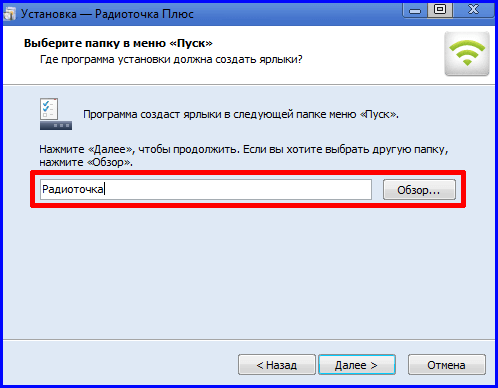
На очередной форме отмечаем галочкой поле, отвечающее за создание ярлыка Радиоточки на рабочем столе.
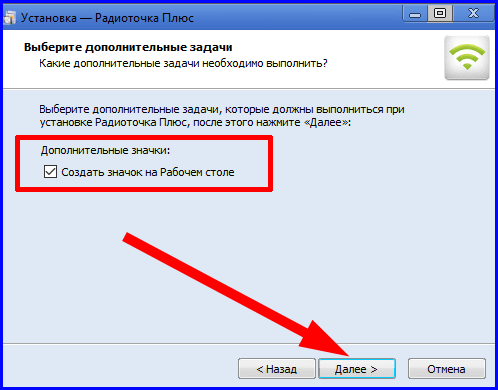
Итак, все предварительные настройки готовы. Начинаем саму процедуру установки приложения, щелкнув на кнопке «Установить».
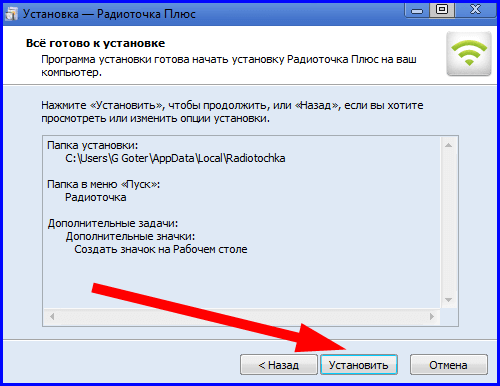
Когда инсталляция будет завершена, закрываем форму установки, щелкнув кнопку «Завершить» в правом нижнем углу текущего окна.
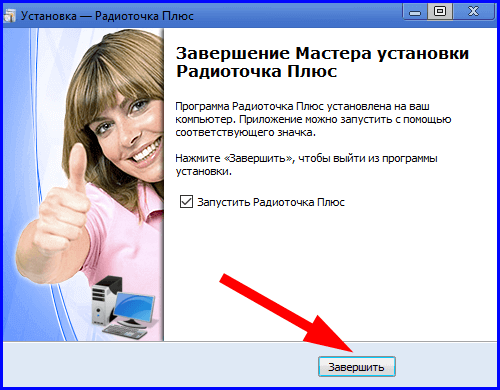
Ну что же, запустим программу, выбрав соответствующий пункт в меню «Пуск». Как видим, в главном окне радио на ПК доступно 700 радиостанций на любой вкус и цвет, от музыкальных до аналитических и новостных. Выбор действительно огромен. Также здесь полностью отсутствует какая-либо реклама, что для продукта такого уровня весьма лестный отзыв.
Как записать трансляцию в MP3-файл?
Если вы попали на трансляцию понравившейся вам песни, или хотите отойти от компьютера и записать какую-либо передачу, чтобы прослушать ее позже, можете записать ее в отдельный MP3-файл, а потом в аудио-редакторе при желании вырезать рекламу и нетематические паузы. Для начала записи нажмите соответствующую кнопку в верхнем меню.
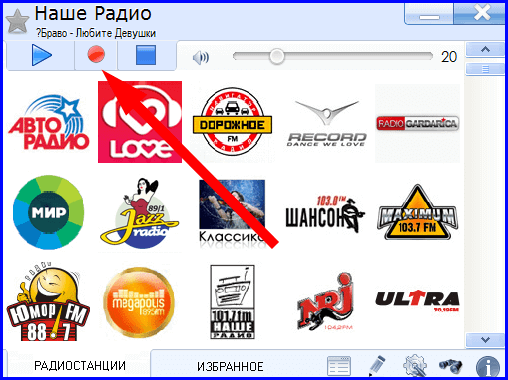
О том, что запись была начата, вас проинформирует блокировка остальных кнопок в верхнем меню и индикатор «Идет запись» в верхней части активного окна Радиоточки.
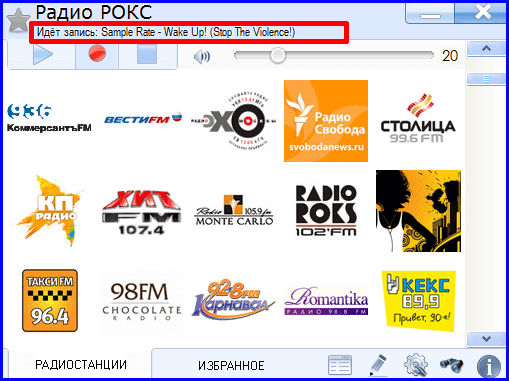
Чтобы остановить запись трансляции, нажмите на красненький кружочек еще раз. Появится форма, где потребуется указать путь для сохранения файла. Укажите точный путь к папке для хранения аудиофайла и нажмите кнопку «Сохранить». Если вы передумали сохранять запись, щелкните на кнопке «Отмена».
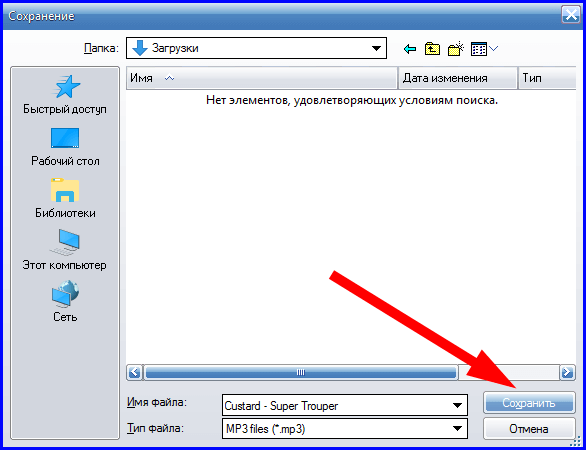
Как слушать радио на компьютере с использованием альтернативного режима прослушивания (WMP)?
Если один из нужных вам каналов не воспроизводится, стоит попытаться запустить его трансляцию в альтернативном режиме, получившем название WMP. В этом случае загрузка контента будет осуществляться с другого зеркального сервера, и возможно именно в таком режиме трансляция будет воспроизводиться абсолютно без каких-либо помех. Чтобы запустить трансляцию в режиме WMP, выберите приглянувшийся вам радиоканал и нажмите кнопку для редактирования информации о станции в виде карандаша в нижнем графическом меню.
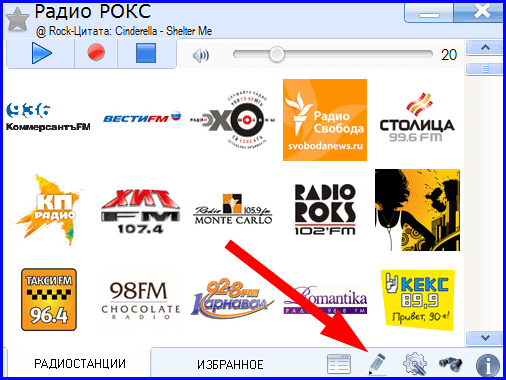
В отрывшемся мини-окне установите галочку в поле «Использовать альтернативный способ подключения WMP», нажмите кнопку «Сохранить» и после этого «ОК».
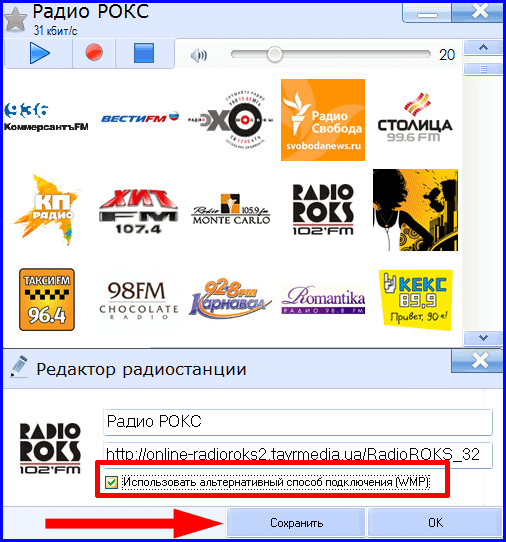
При следующем запуске трансляции с этого же канала будет задействован WMP-режим.
Как добавить станцию в избранное?
Чтобы каждый раз не скроллить длинный список радиоканалов, можно добавить выбранные станции в избранное, и после этого управляться уже с коротким перечнем каналов. Как слушать радио на компьютере, используя список избранного?
Подводим курсор к выбранной радиостанции и щелкаем правую клавишу мыши. После правого клика выбранная волна окажется в списке избранных, и ее можно будет выбрать уже оттуда.
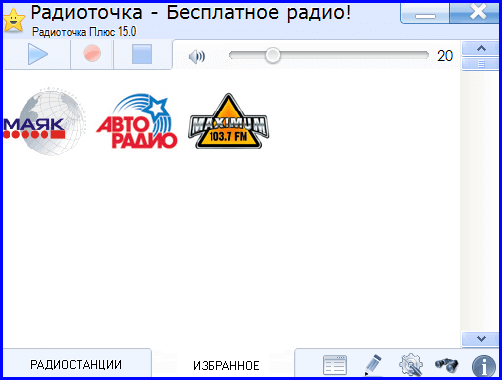
Как отсортировать список каналов по названию или по номеру?
Если вы хотите осуществить сортировку списка каналов по названию станций, достаточно переключиться в режим списка и нажать на заголовок соответствующего поля для сортировки. Чтобы переключиться в режим списка, достаточно щелкнуть на первой иконке в нижнем графическом меню и щелкнуть на заголовке поля «Радиостанция» или значку решетки, что соответствует номеру волны.
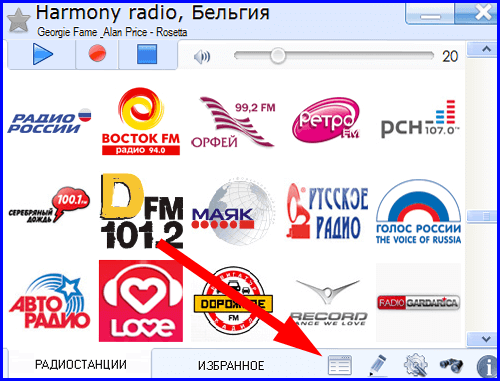
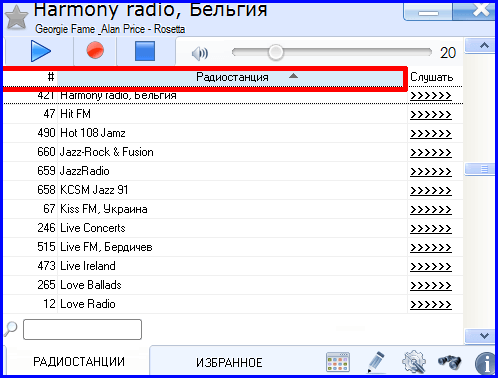
Как слушать радио на компьютере с использованием эквалайзера?
Чтобы включить широкополосной эквалайзер, необходимо зайти в меню настроек в графической нижней панели и активировать нужный вам пресет. Чтобы зайти в меню настроек, нужно щелкнуть на кнопке с шестеренкой внизу.
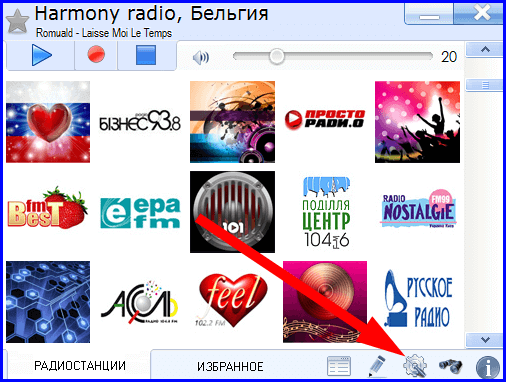
После этого активируем эквалайзер, задействовав соответствующий переключатель.
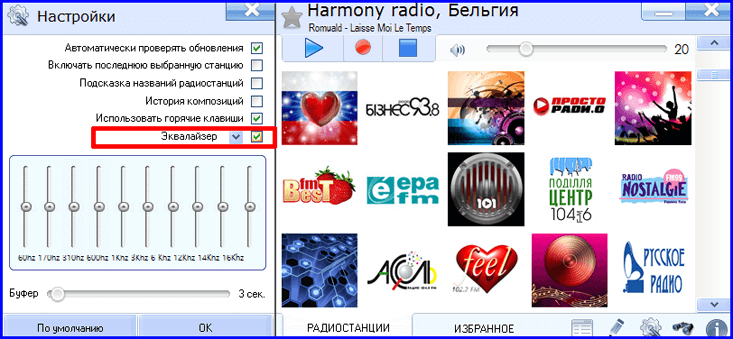
Далее выбираем соответствующий пресет из списка, соответствующий музыкальному направлению и стилю.
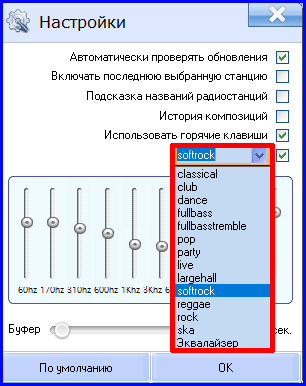
Наконец, кликаем ОК и тем самым сохраняем выполненные изменения.
Как выполнить поиск по названию радиостанции (осуществить фильтрацию по названию)?
Еще одна полезная функция – это поиск по названию канала. Данный механизм также сокрыт в графическом меню внизу, под списком каналов. Нажимаем на вторую кнопку справа, и в результате перед нами открывается поле поиска.
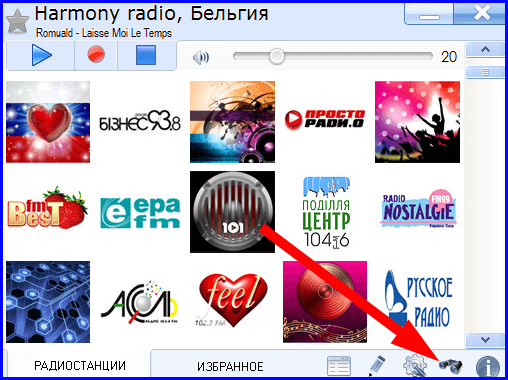
Вводим название искомой радиостанции в поле поиска, и в результате список каналов будет отфильтрован согласно вашему запросу.
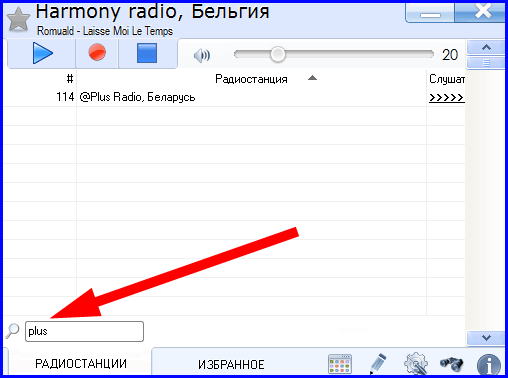
Как добавить новую радиостанцию в список?
В состав инсталляционного пакета входит редактор станций, с помощью которого в список каналов можно добавить новую, понравившуюся вам волну. Однако, на тестируемой системе Windows 10 x64 эта функция оказалась недоступна. Согласно составленному на официальном сайте списку часто задаваемых вопросов (FAQ), представленная функция на Windows 10 попросту не тестировалась. Последняя официальная поддерживаемая версия операционной системы от Майкрософт – Windows 8 (x86, x64). Так что, если у вас «восьмерка» или «семерка», можете попытать счастья добавить новый радиоканал согласно вашим приоритетам.
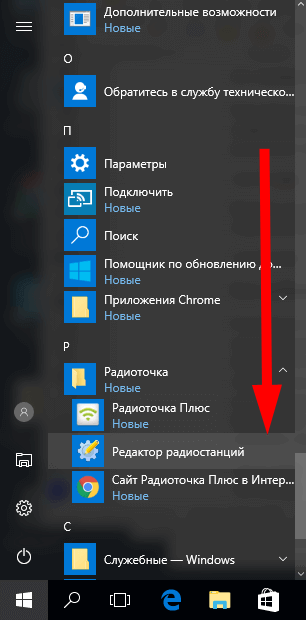
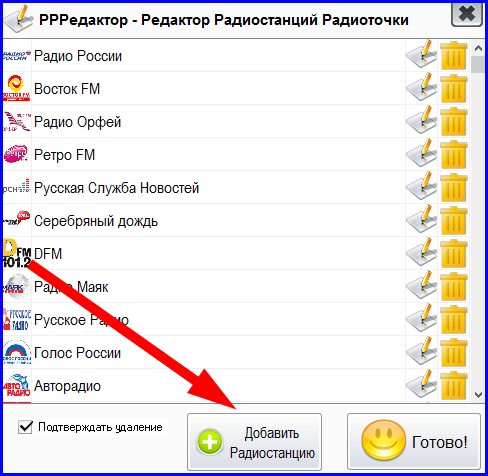
Итоги
Вот все это, пожалуй, и весь список функций программы Радиоточка. Этого арсенала вполне хватит для комфортной работы в приложении и адаптации всех необходимых параметров в соответствии со своими потребностями. Теперь вы знаете, как слушать радио на компьютере с комфортом, используя Радиоточку. Надеемся, что в перечне каналов вы найдете что-то и для себя: ту волну, без которой вы не сможете обойтись; и контент, который однозначно придется вам по душе.














